Klávesnica Macu Pro
Bezdrôtová klávesnica Magic Keyboard s numerickou klávesnicou poskytuje klávesové skratky na vykonávanie bežných funkcií, napríklad na zvýšenie hlasitosti alebo jasu obrazovky.
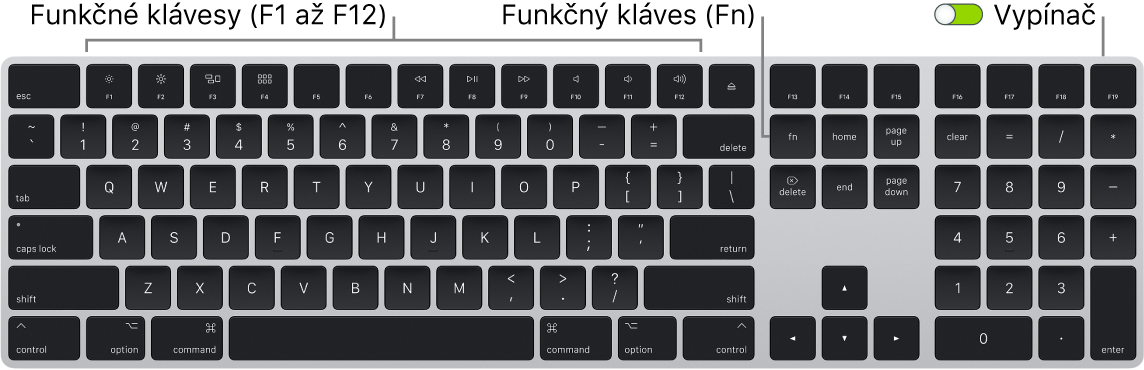
Zapnite alebo vypnite klávesnicu. Posunutím prepínača zapnutia/vypnutia na zadnej strane klávesnice klávesnicu zapnete ![]() (bude vidieť zelený indikátor) alebo vypnete. Ak Mac Pro nerozpozná vašu klávesnicu, pripojte ju k svojmu Macu Pro pomocou priloženého kábla USB-C – Lightning, čím ju nastavíte. Potom kábel odpojte a používajte ju bezdrôtovo. Ten istý kábel použite na nabíjanie klávesnice.
(bude vidieť zelený indikátor) alebo vypnete. Ak Mac Pro nerozpozná vašu klávesnicu, pripojte ju k svojmu Macu Pro pomocou priloženého kábla USB-C – Lightning, čím ju nastavíte. Potom kábel odpojte a používajte ju bezdrôtovo. Ten istý kábel použite na nabíjanie klávesnice.
Použite funkčné klávesy. Funkčné klávesy v hornom riadku poskytujú skratky pre tieto bežné systémové funkcie:
Klávesy jasu (F1, F2): Stlačením klávesu
 alebo
alebo  zvýšite alebo znížite jas obrazovky.
zvýšite alebo znížite jas obrazovky.
Kláves Mission Control (F3): Stlačením klávesu
 zobrazíte všetko, čo je spustené na Macu Pro, vrátane všetkých plôch a otvorených okien.
zobrazíte všetko, čo je spustené na Macu Pro, vrátane všetkých plôch a otvorených okien.
Kláves Launchpad (F4): Stlačením
 otvorte Launchpad a okamžite zobrazíte všetky apky, ktoré sú nainštalované na Macu Pro. Aplikáciu otvoríte kliknutím.
otvorte Launchpad a okamžite zobrazíte všetky apky, ktoré sú nainštalované na Macu Pro. Aplikáciu otvoríte kliknutím.
Klávesy médií (F7, F8, F9): Klávesom
 sa v skladbe, filme alebo prezentácii posuniete smerom k začiatku, klávesom
sa v skladbe, filme alebo prezentácii posuniete smerom k začiatku, klávesom  spustíte alebo pozastavíte prehrávanie a klávesom
spustíte alebo pozastavíte prehrávanie a klávesom  sa posuniete smerom ku koncu.
sa posuniete smerom ku koncu.
Kláves Stíšiť (F10): Stlačením klávesu
 stíšite zvuk vychádzajúci zo vstavaných reproduktorov alebo slúchadiel zapojených do 3,5 mm konektora.
stíšite zvuk vychádzajúci zo vstavaných reproduktorov alebo slúchadiel zapojených do 3,5 mm konektora.
Klávesy hlasitosti (F11, F12): Stlačením klávesu
 alebo
alebo  zvýšite alebo znížite hlasitosť zvuku vychádzajúceho zo vstavaných reproduktorov alebo slúchadiel zapojených do 3,5 mm konektora.
zvýšite alebo znížite hlasitosť zvuku vychádzajúceho zo vstavaných reproduktorov alebo slúchadiel zapojených do 3,5 mm konektora.
Funkčný kláves (Fn): Každý funkčný kláves (v hornom riadku) môže vykonávať aj ďalšie akcie. Ak chcete spustiť akciu, ktorá je priradená ku klávesu, podržte stlačený kláves Fn a stlačte funkčný kláves.
Tip: Stlačením klávesu Fn dvakrát zapnete diktovanie, ktoré vám umožňuje diktovať text všade tam, kde je možné ho zadávať pomocou klávesnice (napríklad v aplikáciách Správy, Mail, Pages a mnohých ďalších). (Vyžaduje sa externý mikrofón, ktorý možno zakúpiť samostatne na stránke apple.com/sk alebo v miestnom Apple Store).
Nastavte preferencie klávesnice. V Systémových nastaveniach kliknite na možnosť Klávesnica a potom kliknutím na tlačidlá navrchu zobrazte dostupné možnosti).
Použite klávesové skratky. Stlačením dvoch alebo viacerých klávesov naraz môžete na Macu Pro rýchlo vykonávať činnosti, ktoré by ste normálne urobili pomocou trackpadu, myši alebo iného zariadenia. Napríklad stlačením Command-C skopírujete označený text a následne kliknutím na žiadané miesto a stlačením Command-V text vložíte. Zoznam bežne používaných klávesových skratiek nájdete v téme Klávesové skratky na Macu. Ak ešte Mac nepoznáte, možno si radi prečítate aj tému Nepoznáte ešte Mac?.